Det er utvilsomt at generativ kunstig intelligens har revolusjonert hvordan vi integrerer AI i våre daglige rutiner.
Med introduksjonen av Copilot i Windows 11, har du nå tilgang til et kraftig verktøy for å øke produktiviteten og endre måten du samhandler med og benytter deg av de ulike funksjonene i Windows.
La oss derfor dykke rett inn i det.
Hva er Microsoft Copilot?
Microsoft Copilot fungerer som en AI-assistent som er tilgjengelig på tvers av en rekke Microsoft-applikasjoner og -tjenester, inkludert GitHub, Microsoft 365, Edge, Bing og Windows 11.
Microsofts mål med dette AI-drevne økosystemet er å legge til rette for at du kan opprettholde høy produktivitet og optimalisere dine arbeidsrutiner, uten å være avhengig av eksterne AI-løsninger.
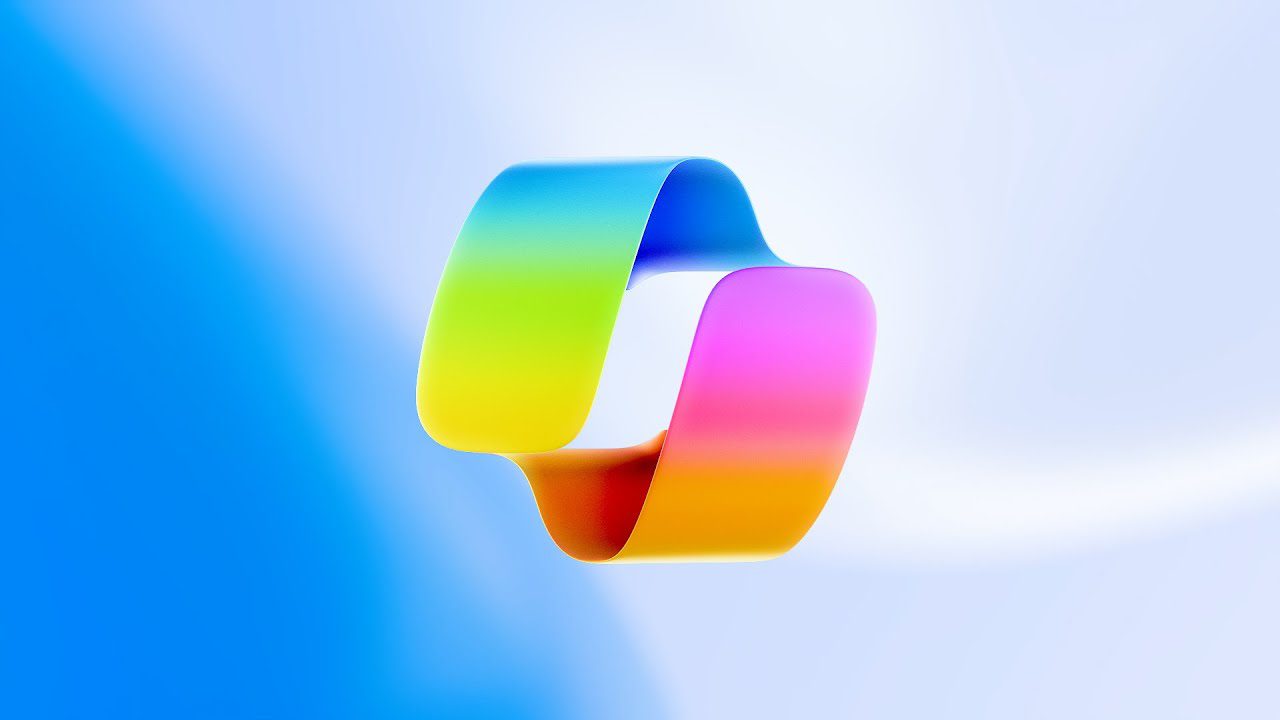
Dersom du benytter deg av Microsofts Office-pakke (tilgjengelig i Microsoft 365-versjonen), som inkluderer PowerPoint, Outlook, Teams, Excel og Word, kan du utnytte Copilot AI til å håndtere ulike oppgaver. Dette kan være å skape unik tekst, motta reiseforslag, generere utkast i Outlook eller oppsummere datatabeller. Mulighetene er mange, og bruken er i stor grad opp til den enkelte.
Hvordan aktivere Copilot i Windows 11?
Dersom Copilot ikke allerede er aktivert på din Windows-enhet, kan du følge vår detaljerte guide om hvordan du aktiverer Copilot AI i Windows 11.
Guiden gir en trinnvis veiledning for å aktivere Copilot i Windows 11 ved hjelp av flere forskjellige metoder.
Bruke Copilot for å forbedre produktiviteten i Windows 11
Det første du bør vite er hvordan du raskt får tilgang til Windows Copilot. Du kan starte den direkte fra oppgavelinjen, eller ved å trykke Windows-tasten + C. Dette gir deg tilgang til et brukervennlig grensesnitt der du kan kommunisere med Copilot.
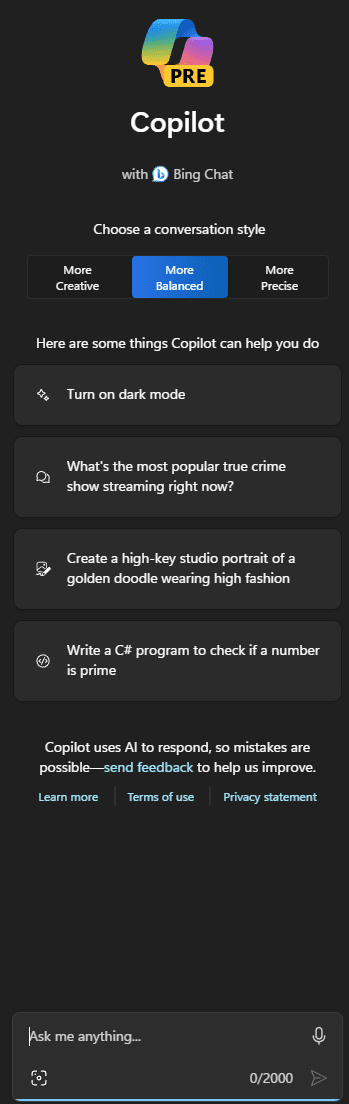
Den tilbyr tre forskjellige samtaleformater. Disse er:
- Mer kreativ: Her vil Copilot svare på mer kreative måter. Det er viktig å merke seg at i denne modusen kan nøyaktighet i fakta noen ganger være underordnet kreativiteten. Den kreative stilen er nyttig for å utarbeide e-poster, skrive innhold til nettsider eller lage engasjerende innlegg for sosiale medier.
- Mer balansert: Dette formatet er ideelt for de fleste brukere, da det gir en balansert tilnærming til å svare på spørsmål og forespørsler.
- Mer presis: Hvis du arbeider med fakta eller utfører research, er det viktig at Copilot er presis, og denne modusen lar deg oppnå akkurat det.
Bruke Copilot til å starte en app
Siden Copilot er integrert i Windows 11, kan du bruke den til å starte alle lokale applikasjoner. Alt du trenger å gjøre er å be Copilot om å starte den aktuelle appen.
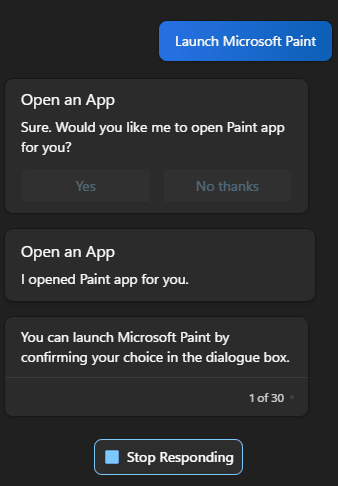
Dette er en raskere metode enn å navigere via Start-menyen eller bruke Windows 11 sitt søkefelt.
Endre PC-innstillinger — mørk modus, Bluetooth og mer
Du kan også bruke Copilot til å justere PC-innstillingene. En populær anvendelse av Copilot i Windows 11 er å aktivere mørk modus. Med Copilot kan du enkelt bytte til mørk modus ved å gi kommandoen «Slå på mørk modus.»

Videre kan du også åpne Windows-innstillingene for å gjøre endringer manuelt. Anvendelsesområdet stopper ikke her, da du også kan starte File Explorer for å utforske filene dine.
Alt du trenger å gjøre er å skrive følgende kommandoer.
- Åpne hovedpanelet for Windows-innstillinger → «Åpne Windows-innstillinger»
- Bla gjennom filer på PC-en din → «Start filutforsker»
I hver av disse kommandoene vil Copilot be om en bekreftelse. Klikk på «Ja» for å fortsette. Underveis vil den også gi deg en kort forklaring på hva du er i ferd med å gjøre.
Ta skjermbilde
Blant de mange Copilot-triksene i Windows 11, er en av mine favoritter den sømløse måten man kan ta skjermbilder på.
Alt du trenger å gjøre er å be Copilot om å «ta et skjermbilde», og da åpner den klippeverktøyet. Herfra kan du ta et fullt skjermbilde eller et utsnitt.
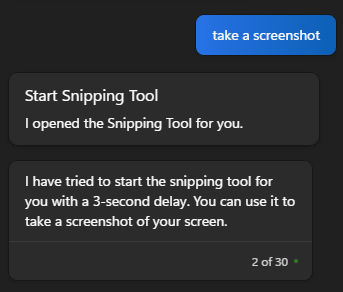
Bruk Copilot for å hjelpe deg med å organisere Windows
For å forbedre produktiviteten, er det viktig å organisere Windows på en effektiv måte. Copilot hjelper deg med nettopp dette. Du kan bruke Copilot til å starte Windows Snapping-verktøyet for å organisere åpne vinduer.
For å gjøre det, skriv «organiser vinduene mine.»
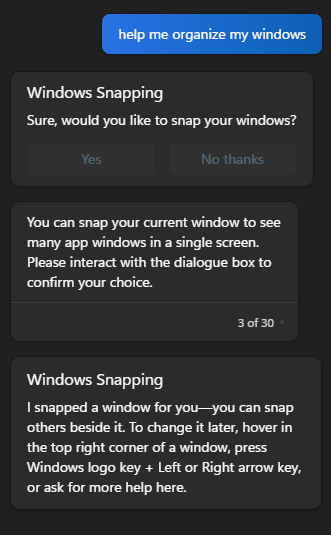
Finn raske svar på spørsmålene dine
Copilot AI er en applikasjon som kan assistere deg i din hverdag. Dette betyr at du kan stille spørsmål knyttet til dine daglige oppgaver, enten det er relatert til jobb eller andre fritidsaktiviteter som matlaging eller hagearbeid.
Du kan for eksempel spørre om hvordan du lager en latte. Den vil deretter gi deg de nøyaktige trinnene du må følge.
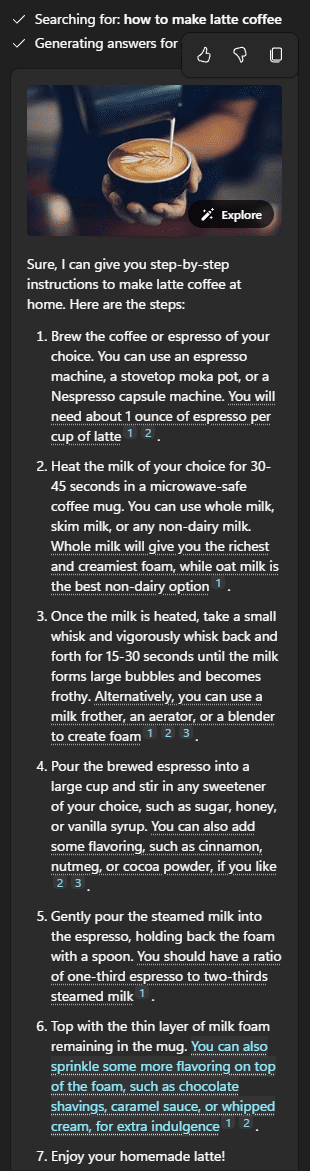
I svaret vil du finne lenker som tar deg til kilder hvor informasjonen ble hentet. Veldig praktisk!
Generer innhold
Siden Copilot AI er generativ, kan du benytte den til å skrive dikt, e-poster eller blogginnlegg. Dette er spesielt nyttig dersom du vet hvordan du får mest ut av den. Etter at du har generert innholdet, kan du tilpasse det etter dine behov. Dette kan forbedre innholdsproduksjonen og hjelpe ansatte med å utforme gode e-postsvar.
Opprette bilder
Den nylige Copilot-oppdateringen har introdusert muligheten til å skape bilder ved hjelp av DALL-E 3. Disse bildene kan være til nytte for designere, markedsførere i sosiale medier og andre kreative yrker.
For å teste dette, ba jeg Copilot om å generere en futuristisk Formel 1-bil. Resultatene var definitivt futuristiske!
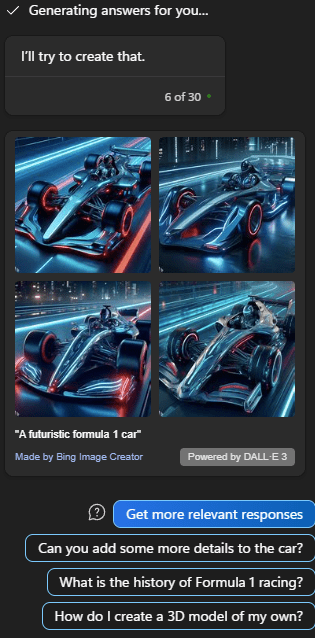
Automatisert transkripsjon
Copilot AI i Windows 11 kan hjelpe deg med automatisert transkripsjon. Alt du trenger å gjøre er å dra og slippe en MP3-fil i chatboten, og Copilot vil starte transkripsjonsprosessen. Dette er særlig nyttig for journalister som arbeider med lydopptak jevnlig.
Oppsummer en webside
Microsoft Edge er den nyeste nettleseren for Windows. Med den siste oppdateringen kan du også bruke Copilot direkte i nettleseren, noe som gjør Edge til en svært avansert nettleser. Du kan for eksempel bruke Copilot AI til å gjøre Bing-søk og oppsummere tekst.
For forskere, journalister og forfattere er denne funksjonen en stor ressurs som bidrar til å spare tid. AI er god nok til å gi deg et godt sammendrag, noe som sparer deg mye tid, spesielt når du lager rapporter.
Identifiser bildekomponenter
Copilot kan også hjelpe deg med å identifisere elementene i et bilde. Selv om dette ikke er nyttig for daglig bruk, kan det hjelpe deg med å løse bildeutfordringer på nettet.
I noen tilfeller kan det hjelpe med å identifisere objekter du ikke gjenkjenner, men som du ønsker å vite mer om. For reisende kan dette åpne opp for nye måter å lære om et sted eller dets kultur.
Å identifisere bilder indikerer et nytt nivå av problemløsningsevner. Hvis du for eksempel monterer en sykkel, kan du laste opp et bilde av en komponent eller et oppsett til Copilot, og den vil guide deg gjennom prosessen. Mulighetene er mange, og det er opp til deg hvordan du bruker det til din fordel.
Mer å komme – Copilot for Windows
Copilot for Windows er foreløpig i forhåndsversjon. Med tiden har Microsoft som mål å introdusere flere funksjoner som gir deg flere muligheter for å forbedre produktiviteten. Kunstig intelligens (AI) er tross alt ikke ment å erstatte mennesker, men heller å bistå i arbeidsflyten og forbedre produktiviteten.
Microsoft høster utvilsomt fordelene av deres Open AI-partnerskap. Med avanserte Open AI-modeller vil Microsofts AI-produkter og tjenester bare bli bedre.
Det ser ut til at Windows 11 får en betydelig oppdatering snart. De har allerede sluppet forhåndsversjoner av Copilot, DevHome og andre spennende funksjoner. Det er en god nyhet, da du får sjansen til å prøve dem selv.
Du kan også lese vår artikkel om Copilot X.